
[4 modi] Come eliminare completamente la cache delle email su iPhone

Ho un iPhone non jailbroken con iOS 10 e un account Gmail. Quando ho scoperto che la cache delle email occupava così tanto spazio sulla memoria del mio iPhone, ho provato a svuotarla eliminando il mio account email. Quando ho effettuato nuovamente l'accesso al mio account email, ho scoperto che la cache delle email occupava ancora molto spazio sul mio iPhone senza essere stata rimossa insieme all'account email. Come posso svuotare la cache delle email su iPhone per liberare spazio?
Essendo un sistema operativo per cellulari che non tende a essere lento, iOS offre una buona esperienza utente in condizioni normali. Tuttavia, è inevitabile che un iPhone/iPad produca molti file spazzatura o file di cache, come le cache delle email, che potrebbero occupare sempre più spazio di archiviazione sul tuo iPhone o iPad.
Per liberare spazio di archiviazione sull'iPhone e velocizzarlo, è necessario svuotare la cache delle email. Ma come eliminare completamente ed efficacemente la cache delle email dall'iPhone? Questo articolo offre 4 metodi di riferimento.
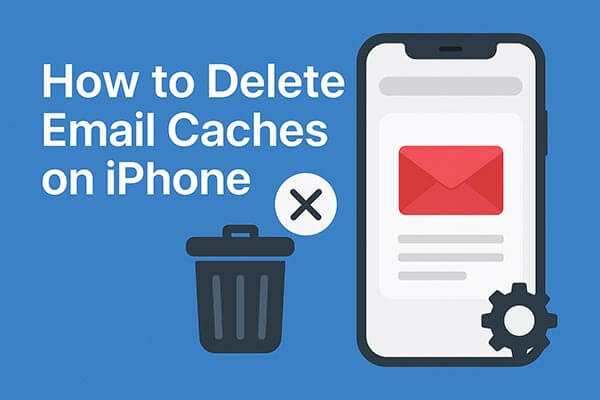
Per cancellare completamente e definitivamente le cache delle email su iPhone, si consiglia vivamente di affidarsi a uno strumento di pulizia professionale come Coolmuster iOS Cleaner . Permette di cancellare completamente e definitivamente le cache delle email su iPhone/iPad/iPod senza disinstallare l'app Mail, in pochi semplici passaggi.
Inoltre, oltre ai file di cache della posta, questo iOS Cleaner supporta anche la rimozione di altri file indesiderati da iPhone/iPad/iPod, tra cui cache delle app, cookie delle app, file temporanei delle app, registri degli arresti anomali delle app, file temporanei scaricati, cache delle foto, file di archiviazione utente, cronologia di iTunes Radio, ecc. Questo programma può analizzare automaticamente i file indesiderati sul tuo dispositivo e mostrarli in diverse categorie. Puoi scegliere i tipi di file indesiderati da pulire in base alle tue esigenze.
Caratteristiche principali di Coolmuster iOS Cleaner :
Di seguito sono riportate le versioni di prova gratuite di questo programma. Scarica lo strumento sul tuo computer e inizia a svuotare facilmente la cache delle email sul tuo iPhone con la seguente guida utente.
Passaggi per cancellare completamente la cache di Mail su iPhone:
01 Avvia lo strumento sul tuo computer dopo averlo scaricato e installato, quindi procurati un cavo USB per collegare il tuo iPhone al computer. In questo modo, il programma riconoscerà automaticamente l'iPhone collegato e mostrerà l'interfaccia con le informazioni sul tuo iPhone e le modalità di pulizia disponibili, come di seguito.

02 Per rimuovere le cache delle email dall'iPhone, seleziona la prima modalità nell'interfaccia principale per iniziare. Nella schermata successiva, seleziona l'opzione "Cache delle app" e gli altri tipi di file indesiderati che desideri cancellare, quindi premi il pulsante "Avvia scansione" per analizzare il tuo iPhone e ottenere maggiori dettagli.

03 Dopo una scansione rapida, potresti vedere il risultato della scansione con la dimensione dei diversi tipi di file indesiderati che occupano la memoria del tuo iPhone, suddivisi in diverse categorie. Per cancellare la cache delle email, seleziona semplicemente l'opzione "Cache delle app" e altri tipi di file indesiderati, oppure seleziona direttamente l'opzione "Seleziona tutto" in alto e premi il pulsante "Pulisci" per eliminare completamente e definitivamente i file della cache delle email dall'iPhone.

Un altro modo efficace per rimuovere le cache delle email è eliminare il tuo account email e aggiungerlo nuovamente. Quando rimuovi un account, iOS cancella automaticamente tutti i dati associati memorizzati nella cache, inclusi l'archiviazione temporanea delle email, gli allegati e i messaggi sincronizzati.
Ecco come eliminare le cache delle email su iPhone:
Passaggio 1. Apri l'app Impostazioni sul tuo iPhone.
Passaggio 2. Scorri verso il basso e tocca "Posta" > "Account".
Passaggio 3. Seleziona l'account email che desideri rimuovere.
Passaggio 4. Tocca "Elimina account", quindi conferma l'azione.

Passaggio 5. Torna a "Impostazioni" > "Posta" > "Account" e tocca "Aggiungi account" per aggiungere nuovamente il tuo profilo email.

Disinstallare e reinstallare l'app Mail è un altro metodo facoltativo per cancellare la cache delle email e liberare spazio sul tuo iPhone. È semplice e, ovviamente, può recuperare spazio di archiviazione delle email su iPhone, sebbene ciò rimuova solo parti della cache delle email dall'app Mail o dall'iPhone dopo la verifica. Inoltre, per l'app Mail integrata nell'iPhone, non è consentito eliminare l'app Mail inclusa nell'iPhone a meno che l'iPhone non sia stato jailbroken. Quindi, fai la tua scelta in base alla tua realtà.
Passaggi per disinstallare e reinstallare l'app Mail per cancellare la cache delle email dell'iPhone:
Passaggio 1. Nella schermata Home dell'iPhone, trova l'app Mail. Quindi tieni premuta l'app Mail per un po' finché non appare l'icona "X" sullo schermo. Toccala semplicemente per eliminare l'app Mail dal tuo iPhone. ( Non riesci a eliminare l'app dal tuo iPhone ?)
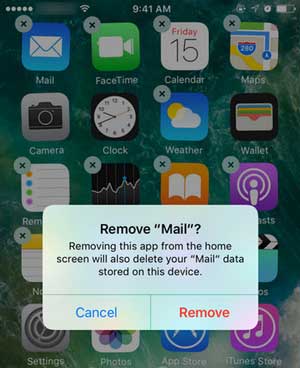
Passaggio 2. Apri l'App Store sul tuo iPhone, tocca la barra di ricerca e digita "mail" per cercare, scaricare e installare l'app Mail sul tuo iPhone.
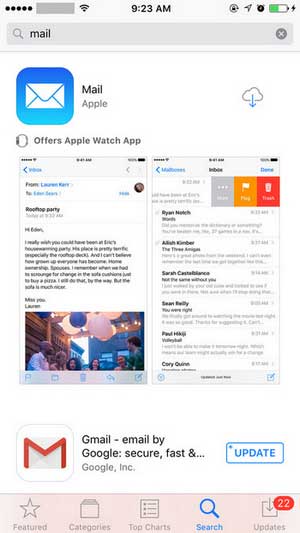
Passaggio 3. Quindi, apri l'app Mail dalla schermata Home e accedi al tuo account di posta con il tuo indirizzo email e la tua password. Ora puoi controllare le email inviate e ricevute nella casella di posta, senza dover occupare troppa cache.
La soluzione definitiva è ripristinare l'iPhone alle impostazioni di fabbrica predefinite, il che cancellerà completamente tutti i dati e le impostazioni presenti sul tuo iPhone , comprese le cache e-mail non cancellabili sul tuo iPhone.
Nota: per evitare perdite di dati impreviste, assicurati di aver eseguito il backup dei dati del tuo iPhone prima di ripristinarlo alle impostazioni di fabbrica.
Passaggi per ripristinare l'iPhone e cancellare la cache di Mail su iPhone:
Passaggio 1. Sblocca il tuo iPhone e avvia l'app Impostazioni.
Passaggio 2. Tocca l'opzione "Generale" nella pagina Impostazioni per visualizzare in anteprima altre opzioni.
Passaggio 3. Quindi tocca "Reimposta" > "Cancella tutto il contenuto e le impostazioni" per procedere.
Passaggio 4. Ti verrà quindi richiesto di inserire la password per confermare la tua identificazione, quindi tocca l'opzione "Cancella iPhone" dalla finestra pop-up per avviare il ripristino dell'iPhone alle impostazioni di fabbrica. ( L'iPhone non si cancella ?)

Sebbene le cache delle email siano piccole, nel tempo possono occupare una quantità significativa di spazio di archiviazione, influendo negativamente sulle prestazioni del sistema. I metodi descritti in questo articolo sono tutti efficaci per cancellare questi file, ma se stai cercando un modo rapido, sicuro e semplice per pulire le cache delle email sul tuo iPhone, ti consigliamo vivamente di utilizzare Coolmuster iOS Cleaner .
Non solo rimuove le cache delle e-mail, ma ottimizza anche il tuo iPhone in modo completo, liberando più spazio disponibile e garantendo prestazioni più fluide del dispositivo.
Articoli correlati:
Come risolvere il problema dello spazio di archiviazione pieno dell'iPhone con 5 utili suggerimenti
Come liberare spazio su iPhone 17/17 Pro: consigli e trucchi
Come liberare spazio su iPhone senza eliminare nulla? - 8 soluzioni
Come eliminare documenti e dati su iPhone/iPad [Suggerimenti verificati]





